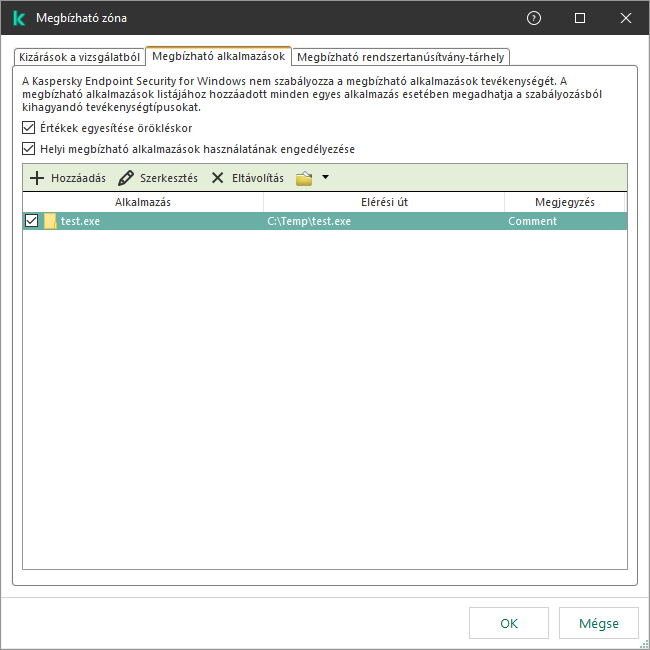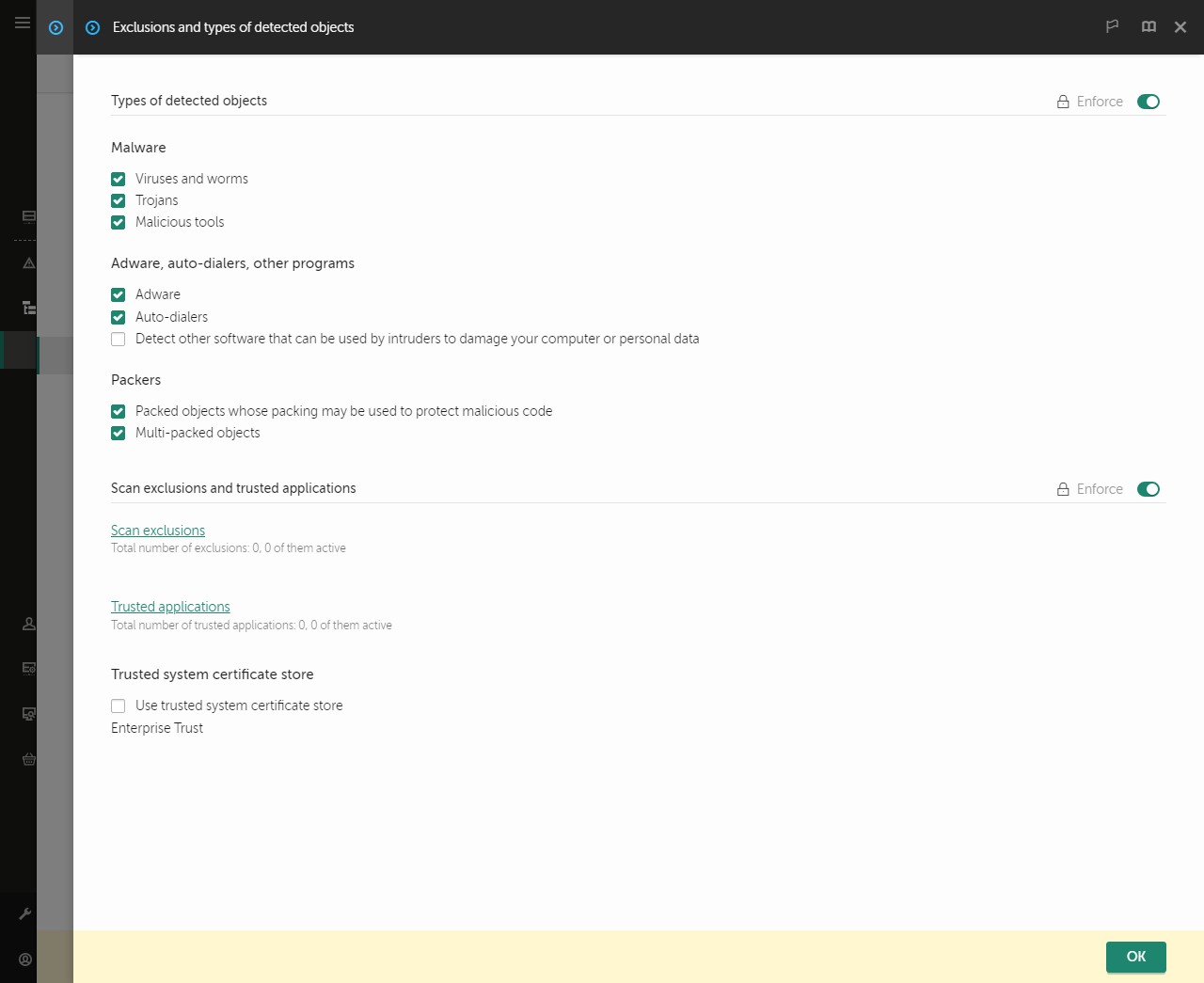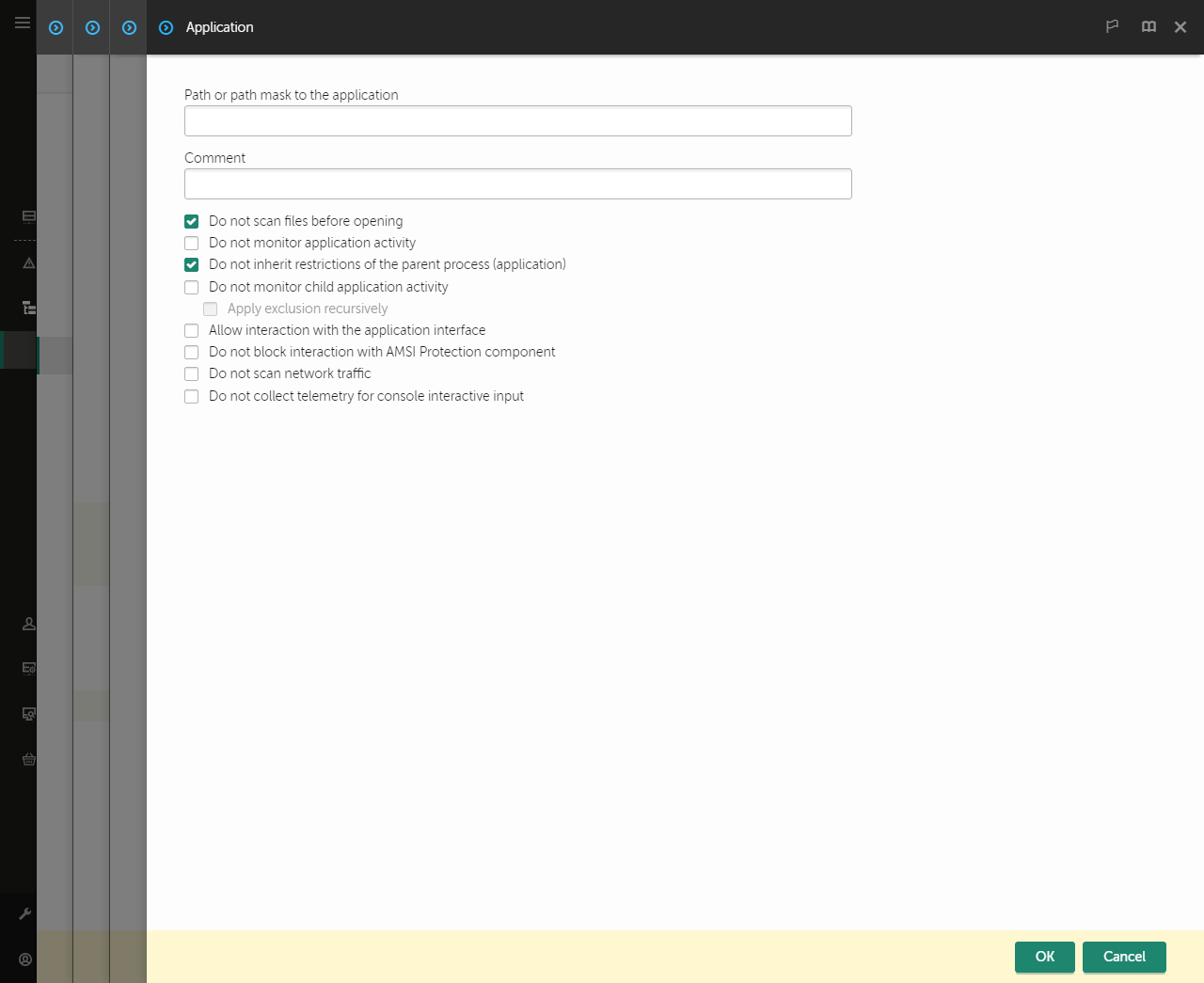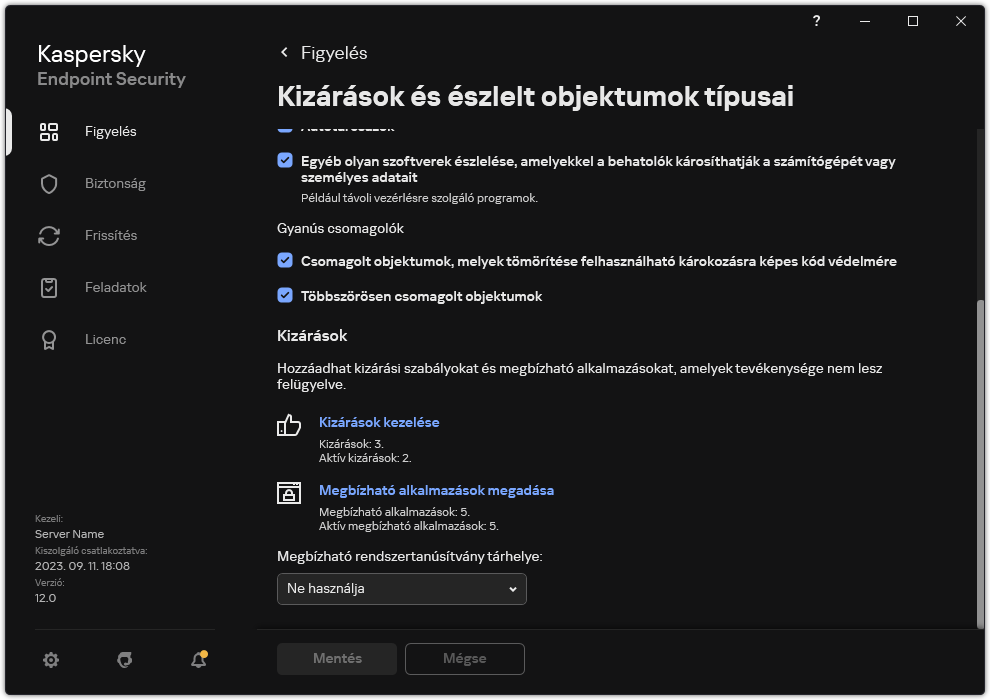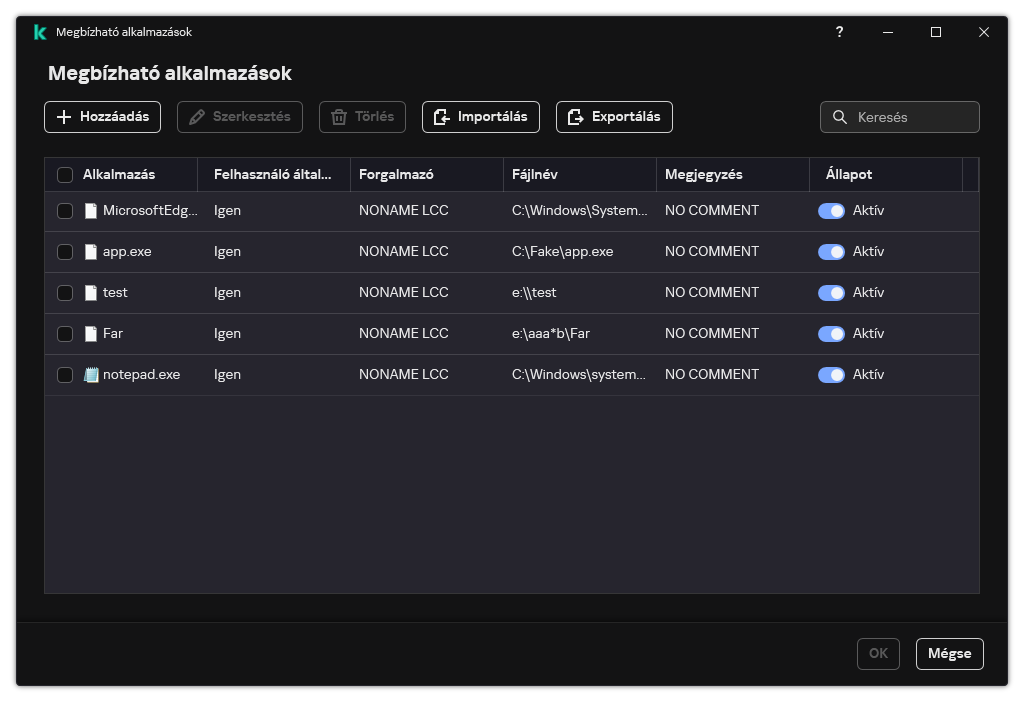A megbízható alkalmazások listájának szerkesztése
A megbízható alkalmazások listája azon alkalmazások listája, amelyeknek fájl- és hálózati tevékenységét (ideértve a rosszindulatú tevékenységet is) és a rendszer beállításjegyzékéhez való hozzáférését a Kaspersky Endpoint Security nem kíséri figyelemmel. A Kaspersky Endpoint Security alapértelmezés szerint figyeli a megnyitott, végrehajtott vagy bármilyen alkalmazásfolyamat által mentett objektumokat, és felügyeli az összes alkalmazás tevékenységét és az általuk generált hálózati forgalmat. Miután egy alkalmazás felkerült a megbízható alkalmazások listájára, a Kaspersky Endpoint Security nem figyeli tovább az alkalmazás tevékenységét.
A különbség a vizsgálati kizárások és a megbízható alkalmazások között az, hogy a kizárások esetében a Kaspersky Endpoint Security nem vizsgálja a fájlokat, míg a megbízható alkalmazások esetében nem ellenőrzi az indított folyamatokat. Ha egy megbízható alkalmazás rosszindulatú fájlt hoz létre egy olyan mappában, amely nem szerepel a vizsgálati kizárások között, a Kaspersky Endpoint Security észleli a fájlt, és megszünteti a fenyegetést. Ha a mappa hozzá van adva a kizárásokhoz, a Kaspersky Endpoint Security kihagyja ezt a fájlt.
Ha például a Microsoft Windows Jegyzettömb szabványos alkalmazás által használt objektumokat biztonságosnak tekinti, azaz megbízik ebben az alkalmazásban, akkor felveheti a megbízható alkalmazások listájára, így az általa használt objektumok nem kerülnek megfigyelésre. Ez növeli a számítógép teljesítményét, ami különösen fontos a kiszolgálói alkalmazások használatakor.
Ezenkívül bizonyos, a Kaspersky Endpoint Security által gyanúsként osztályzott műveletek számos alkalmazás funkcióinak kontextusában biztonságos lehet. A billentyűzeten begépelt szöveg rögzítése például az automatikus billentyűzetkiosztás-átváltók esetén rutinszerű eljárás (ilyen például a Punto Switcher). Az ilyen alkalmazások jellemzőinek figyelembe vételéhez és tevékenységük figyelésből való kizárásához célszerű őket a megbízható alkalmazások listájára felvenni.
A megbízható alkalmazások segítenek elkerülni a Kaspersky Endpoint Security és más alkalmazások közötti kompatibilitási problémákat (például egy külső számítógép hálózati forgalmának a Kaspersky Endpoint Security és egy másik vírusirtó alkalmazás általi kettős vizsgálatát).
A megbízható alkalmazás végrehajtható fájljában és folyamatában ugyanakkor továbbra is sor kerül a vírusok és egyéb rosszindulatú programok jelenlétének vizsgálatára. Egy alkalmazás teljes mértékben kizárható a Kaspersky Endpoint Security vizsgálatából a vizsgálati kizárások segítségével.
Alkalmazás megbízható listához való hozzáadásának menete az Adminisztrációs Konzolon (MMC)
- Nyissa meg a Kaspersky Security Center Adminisztrációs Konzolt.
- A konzolfán válassza ki a Policies lehetőséget.
- Válassza ki a szükséges rendszabályt, és kattintson duplán a házirend tulajdonságainak megnyitásához.
- A rendszabályok ablakában válassza az General settings → Exclusions lehetőséget.
- A Scan exclusions and trusted applications részben kattintson a Settings gombra.
- A megnyíló ablakban válassza a Megbízható alkalmazások lapfület.
Ez megnyitja a megbízható alkalmazások listáját tartalmazó ablakot.
- Válassza az Merge values when inheriting jelölőnégyzetet, ha egy összesített listát szeretne létrehozni a vállalat összes számítógépén lévő megbízható alkalmazásról. A szülő és gyermek rendszabályokban lévő megbízható alkalmazások listája egyesítve lesz. A lista egyesítve lesz, ha örökléskor az értékek egyesítése örökléskor engedélyezve van. A szülő rendszabályban lévő megbízható alkalmazások a gyermek rendszabályokban csak olvasható nézetben jelennek meg. A szülő rendszabályban lévő megbízható alkalmazásokat nem tudja módosítani vagy törölni.
- Jelölje be a Allow use of local trusted applications jelölőnégyzetet, ha szeretné engedélyezni a felhasználó számára a megbízható alkalmazások helyi listájának létrehozását. Így a felhasználó létrehozhatja saját megbízható alkalmazásainak listáját a házirendben létrehozott megbízható alkalmazások általános listája mellett. A rendszergazda a Kaspersky Security Center használatával megtekintheti, hozzáadhatja, szerkesztheti vagy törölheti a számítógép tulajdonságaiban szereplő listaelemeket.
Ha a jelölőnégyzet nincs bejelölve, a felhasználó csak a házirendben létrehozott megbízható alkalmazások általános listájához férhet hozzá.
- Kattintson Hozzáadás gombra.
- A megnyíló ablakban adja meg a megbízható alkalmazás futtatható fájljának elérési útját (lásd az alábbi ábrát).
A Kaspersky Endpoint Security támogatja a környezeti változókat, és a * és ? karaktereket egy maszk megadásakor.
A Kaspersky Endpoint Security nem támogatja a %userprofile% környezeti változót a megbízható alkalmazások listájának létrehozásakor a Kaspersky Security Center konzolon. Ha a bejegyzést minden felhasználói fiókra alkalmazni szeretné, használhatja a * karaktert (például C:\Users\*\Documents\File.exe). Amikor új környezeti változót ad hozzá, újra kell indítania az alkalmazást.

Megbízható alkalmazás beállításai
- Konfigurálja a megbízható alkalmazás speciális beállításait (lásd az alábbi táblázatot).
- A jelölőnégyzet segítségével bármikor kizárhat egy alkalmazást a megbízható zónából (lásd az alábbi ábrát)
- Mentse el a módosításokat.
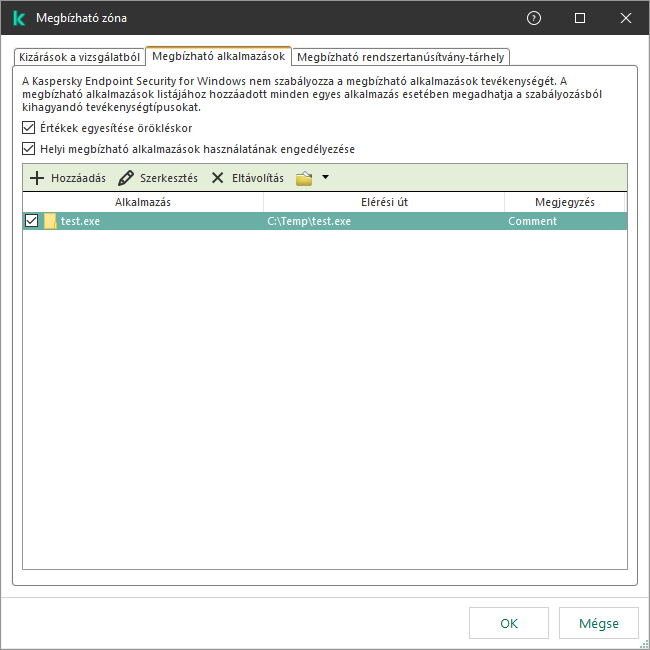
Megbízható alkalmazások listája
Az alkalmazás a megbízható listához való hozzáadásának menete a Web Console-ban, illetve a Cloud Console-ban
- A Web Console fő ablakában válassza a Devices → Policies & Profiles lehetőséget.
- Kattintson a Kaspersky Endpoint Security házirend nevére.
Megnyílik a rendszabályok tulajdonságai ablak.
- Válassza ki az Application settings lapot.
- Nyissa meg az General settings → Exclusions and types of detected objects lehetőséget.
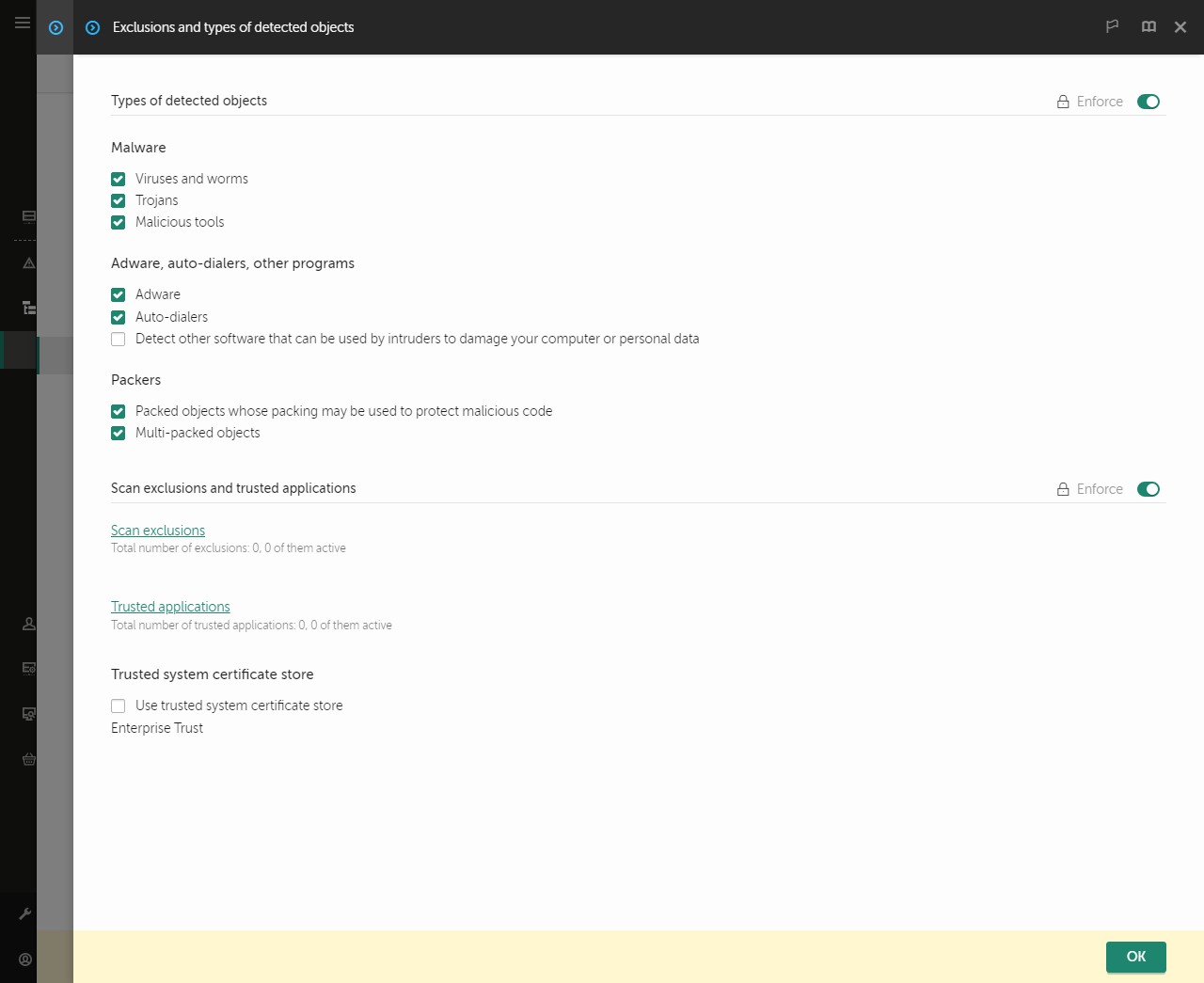
Kizárások beállításai
- A Scan exclusions and trusted applications blokkban kattintson a Trusted applications hivatkozásra.
Ez megnyitja a megbízható alkalmazások listáját tartalmazó ablakot.
- Válassza az Merge values when inheriting jelölőnégyzetet, ha egy összesített listát szeretne létrehozni a vállalat összes számítógépén lévő megbízható alkalmazásról. A szülő és gyermek rendszabályokban lévő megbízható alkalmazások listája egyesítve lesz. A lista egyesítve lesz, ha örökléskor az értékek egyesítése örökléskor engedélyezve van. A szülő rendszabályban lévő megbízható alkalmazások a gyermek rendszabályokban csak olvasható nézetben jelennek meg. A szülő rendszabályban lévő megbízható alkalmazásokat nem tudja módosítani vagy törölni.
- Jelölje be a Allow use of local trusted applications jelölőnégyzetet, ha szeretné engedélyezni a felhasználó számára a megbízható alkalmazások helyi listájának létrehozását. Így a felhasználó létrehozhatja saját megbízható alkalmazásainak listáját a házirendben létrehozott megbízható alkalmazások általános listája mellett. A rendszergazda a Kaspersky Security Center használatával megtekintheti, hozzáadhatja, szerkesztheti vagy törölheti a számítógép tulajdonságaiban szereplő listaelemeket.
Ha a jelölőnégyzet nincs bejelölve, a felhasználó csak a házirendben létrehozott megbízható alkalmazások általános listájához férhet hozzá.
- Kattintson a Add gombra.
- A megnyíló ablakban adja meg a megbízható alkalmazás futtatható fájljának elérési útját (lásd az alábbi ábrát).
A Kaspersky Endpoint Security támogatja a környezeti változókat, és a * és ? karaktereket egy maszk megadásakor.
A Kaspersky Endpoint Security nem támogatja a %userprofile% környezeti változót a megbízható alkalmazások listájának létrehozásakor a Kaspersky Security Center konzolon. Ha a bejegyzést minden felhasználói fiókra alkalmazni szeretné, használhatja a * karaktert (például C:\Users\*\Documents\File.exe). Amikor új környezeti változót ad hozzá, újra kell indítania az alkalmazást.
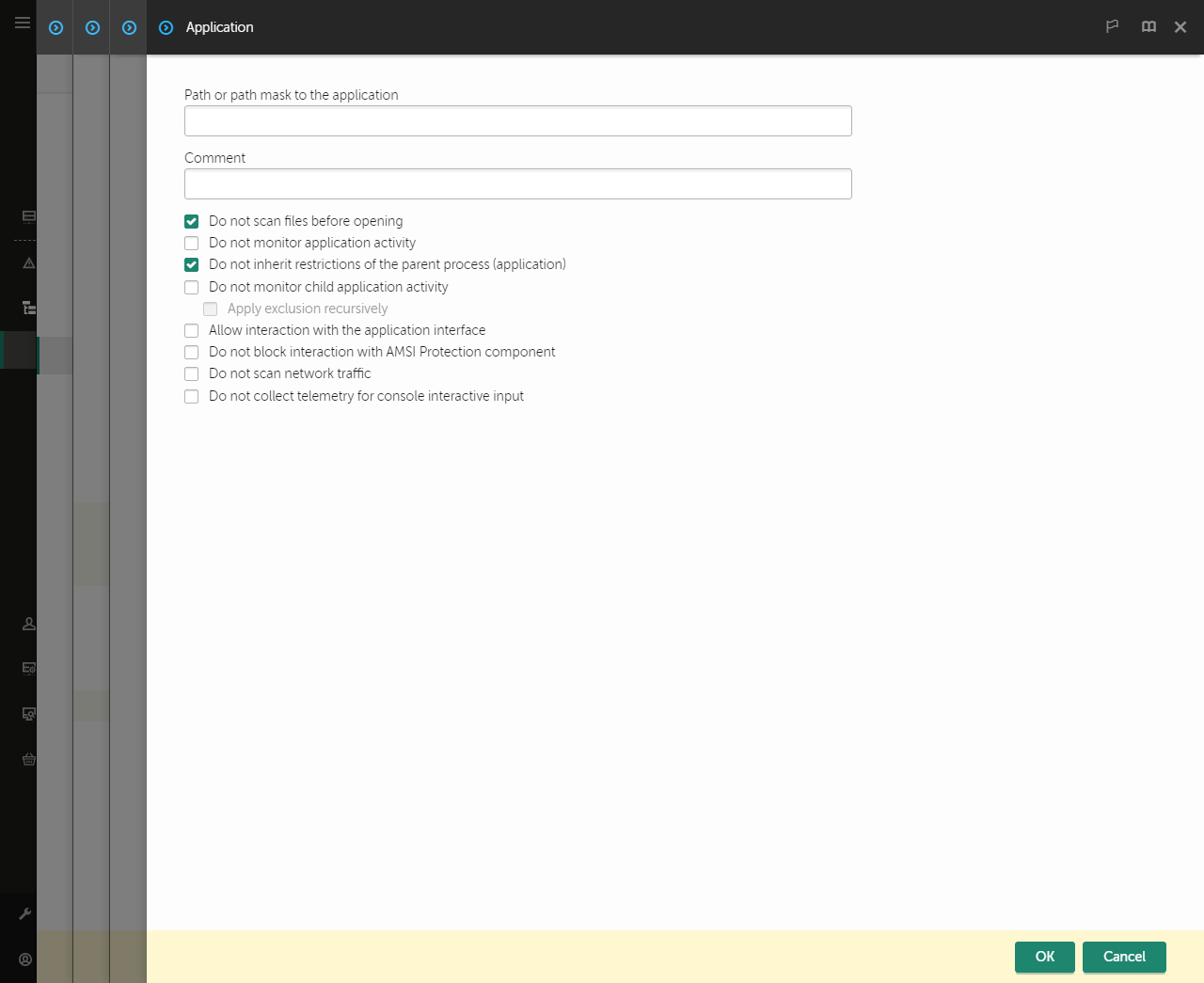
Megbízható alkalmazás beállításai
- Konfigurálja a megbízható alkalmazás speciális beállításait (lásd az alábbi táblázatot).
- A jelölőnégyzet segítségével bármikor kizárhat egy alkalmazást a megbízható zónából (lásd az alábbi ábrát)
- Mentse el a módosításokat.
Alkalmazás megbízható listához való hozzáadásának menete az alkalmazás felületén
- Kattintson a fő alkalmazásablakban a
 gombra.
gombra. - Az alkalmazásbeállítások ablakában válassza az Általános beállítások → Kizárások és észlelt objektumok típusai lehetőséget.
- A Kizárások blokkban kattintson a Megbízható alkalmazások megadása hivatkozásra.
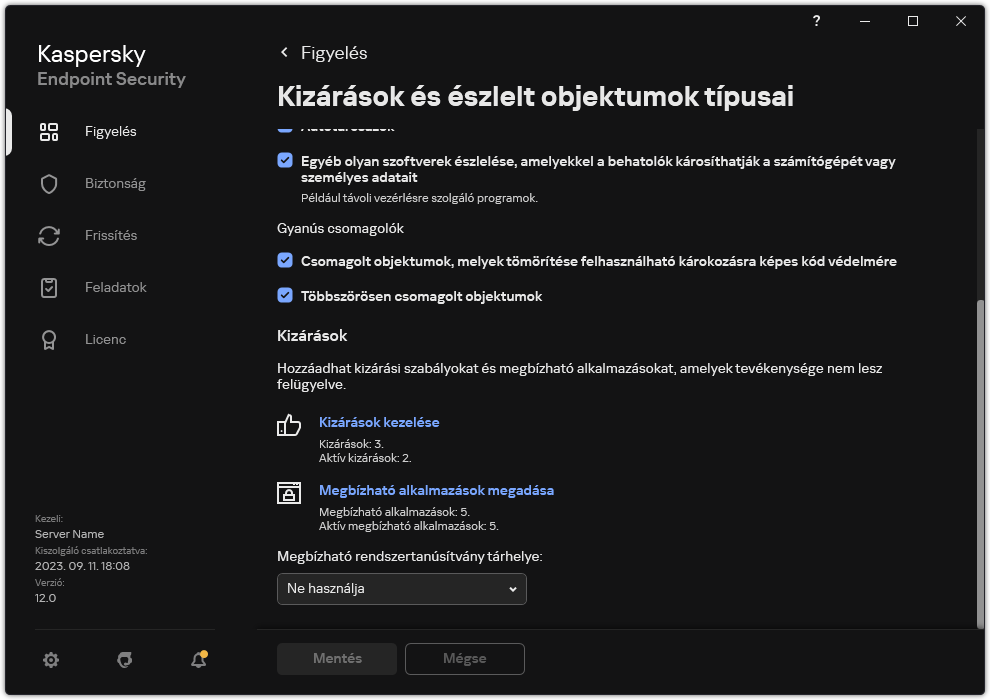
Kizárások beállításai
- Az ablakban kattintson a Hozzáadás gombra.
- Válassza ki a megbízható alkalmazás futtatható fájlját.
Manuálisan is megadhatja az elérési utat. A Kaspersky Endpoint Security támogatja a környezeti változókat, és a * és ? karaktereket egy maszk megadásakor.
A Kaspersky Endpoint Security támogatja a környezeti változókat, és átalakítja az elérési utat az alkalmazás helyi felületén. Más szóval, ha a %userprofile%\Documents\File.exe fájl elérési útvonalát adja meg, az alkalmazás helyi felületén a C:\Users\Fred123\Documents\File.exe rekord kerül hozzáadásra a Fred123 felhasználó esetében. Ennek megfelelően a Kaspersky Endpoint Security figyelmen kívül hagyja a File.exe megbízható programot más felhasználók esetében. Ha a bejegyzést minden felhasználói fiókra alkalmazni szeretné, használhatja a * karaktert (például C:\Users\*\Documents\File.exe).
Amikor új környezeti változót ad hozzá, újra kell indítania az alkalmazást.
- A megbízható alkalmazás tulajdonságai ablakban konfigurálja a speciális beállításokat.
- A kapcsoló segítségével bármikor kizárhat egy alkalmazást a megbízható zónából (lásd az alábbi ábrát).
- Mentse el a módosításokat.
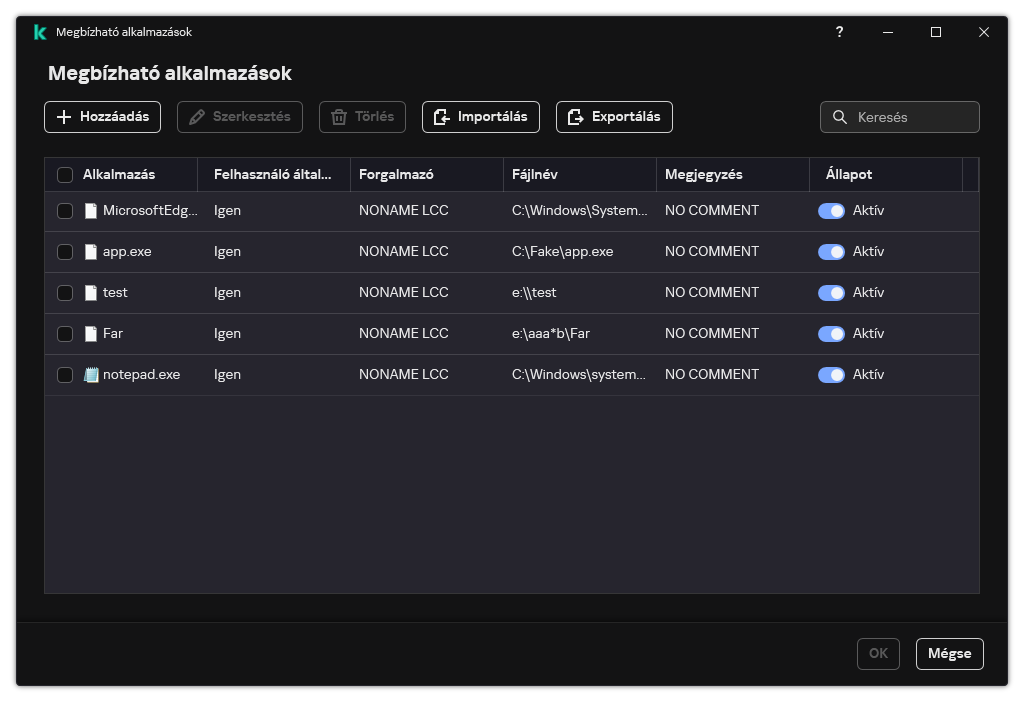
Megbízható alkalmazások listája
Megbízható alkalmazás beállításai
Paraméter
|
Leírás
|
Ne vizsgálja a fájlokat megnyitás előtt
|
Az alkalmazás által megnyitott összes fájl ki van zárva a Kaspersky Endpoint Security általi vizsgálatból. Például, ha alkalmazásokat használ fájlok biztonsági mentésére, ez a szolgáltatás segít csökkenteni a Kaspersky Endpoint Security erőforrás-felhasználását.
|
Ne figyelje az alkalmazástevékenységet
|
A Kaspersky Endpoint Security nem fogja figyelni az alkalmazás fájl- és hálózati tevékenységét az operációs rendszerben. Az alkalmazástevékenységet a következő összetevők figyelik: Behavior analysis, Biztonsági rések kihasználásának megelőzése, Behatolásmegelőző rendszer, Kármentesítő motor és Tűzfal.
|
Ne örökölje a szülőfolyamat (alkalmazás) korlátozásait
|
A szülői folyamathoz konfigurált korlátozásokat a Kaspersky Endpoint Security nem alkalmazza utódfolyamatra. A szülői folyamatot egy olyan alkalmazás indítja, amelyhez konfigurálva vannak az alkalmazásjogok (Behatolásmegelőző rendszer) és az alkalmazás hálózati szabályai (Tűzfal).
|
Ne figyelje a gyermek alkalmazás tevékenységét
|
A Kaspersky Endpoint Security nem figyeli az ezen alkalmazás által elindított alkalmazások fájl- vagy hálózati tevékenységét.
|
Az alkalmazásfelülettel való interakció engedélyezése
|
A Kaspersky Endpoint Security Önvédelem blokkolja az alkalmazásszolgáltatások távoli számítógépről történő kezelésének minden kísérletét. Ha a jelölőnégyzet be van jelölve, a távoli hozzáférési alkalmazás a Kaspersky Endpoint Security beállításait a Kaspersky Endpoint Security felületen keresztül kezelheti.
|
Ne blokkolja az AMSI védelmi összetevővel való interakciót
|
A Kaspersky Endpoint Security nem figyeli a megbízható alkalmazások kéréseit az AMSI védelmi összetevő által vizsgált objektumok esetében.
|
Ne gyűjtsön telemetriai adatokat a konzol interaktív bemeneténél
|
A Kaspersky Endpoint Security nem küld telemetriai adatokat az alkalmazás konzolon történő kezeléséről. A telemetriai adatokat Kaspersky Anti Targeted Attack Platform (EDR) használja.
|
Ne vizsgálja a hálózati forgalmat
|
Az alkalmazás által kezdeményezett hálózati forgalom ki lesz zárva a Kaspersky Endpoint Security vizsgálataiból. A vizsgálatokból kizárhatja a teljes forgalmat vagy csak a titkosított forgalmat. Kizárhatja az egyes IP-címeket és portszámokat is a vizsgálatokból.
|
Megjegyzés
|
Ha szükséges, rövid megjegyzést adhat a megbízható alkalmazáshoz. A megjegyzések megkönnyítik a megbízható alkalmazások keresését és rendezését.
|
Státusz
|
A megbízható alkalmazás állapota:
- Az Aktív állapot azt jelenti, hogy az alkalmazás a megbízható zónában van.
- Az Inaktív állapot azt jelenti, hogy az alkalmazás ki van zárva a megbízható zónából.
|
Oldal tetejére